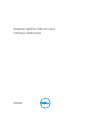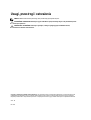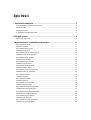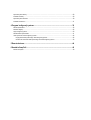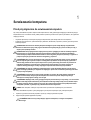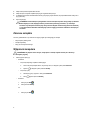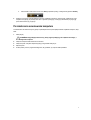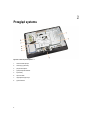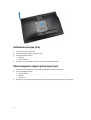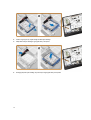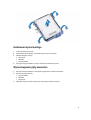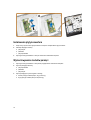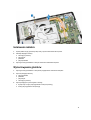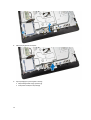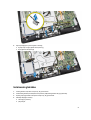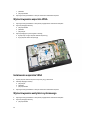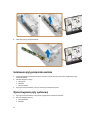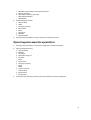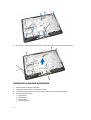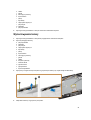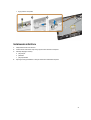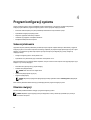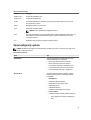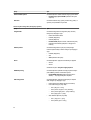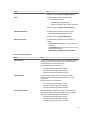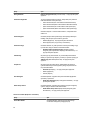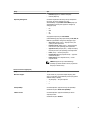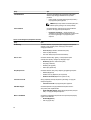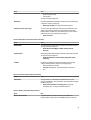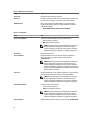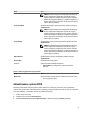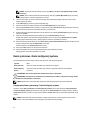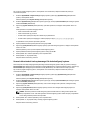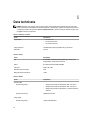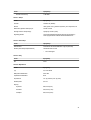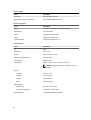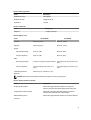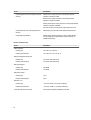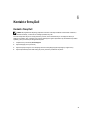Komputer OptiPlex 3030 All-in-One
Instrukcja użytkownika
Model regulacji: W10B
Typ regulacji: W10B001

Uwagi, przestrogi i ostrzeżenia
UWAGA: UWAGA oznacza ważną informację, która pozwala lepiej wykorzystać komputer.
OSTRZEŻENIE: PRZESTROGA wskazuje na ryzyko uszkodzenia sprzętu lub utraty danych oraz przedstawia sposób
uniknięcia problemu.
PRZESTROGA: OSTRZEŻENIE informuje o sytuacjach, w których występuje ryzyko uszkodzenia mienia,
odniesienia obrażeń ciała lub śmierci.
Copyright © 2014 Dell Inc. Wszelkie prawa zastrzeżone. Ten produkt jest chroniony prawem Stanów Zjednoczonych i międzynarodowym oraz
prawem własności intelektualnej. Dell
™
i logo Dell są znakami towarowymi firmy Dell Inc. w Stanach Zjednoczonych i/lub innych jurysdykcjach.
Wszystkie pozostałe marki i nazwy handlowe wymienione w niniejszym dokumencie mogą być znakami towarowymi ich odpowiednich właścicieli.
2014 - 06
Rev. A00

Spis treści
1 Serwisowanie komputera.......................................................................................................5
Przed przystąpieniem do serwisowania komputera................................................................................................... 5
Zalecane narzędzia............................................................................................................................................... 6
Wyłączanie komputera...........................................................................................................................................6
Po zakończeniu serwisowania komputera................................................................................................................ 7
2 Przegląd systemu................................................................................................................... 8
Elementy płyty systemowej.....................................................................................................................................9
3 Wymontowywanie i instalowanie komponentów...............................................................11
Wymontowywanie podstawki................................................................................................................................ 11
Instalowanie podstawki........................................................................................................................................ 11
Wymontowywanie pokrywy tylnej.......................................................................................................................... 11
Instalowanie pokrywy tylnej.................................................................................................................................. 12
Wymontowywanie napędu dysków optycznych.......................................................................................................12
Instalowanie napędu dysków optycznych...............................................................................................................13
Wymontowywanie dysku twardego........................................................................................................................13
Instalowanie dysku twardego................................................................................................................................15
Wymontowywanie płyty konwertera.......................................................................................................................15
Instalowanie płyty konwertera...............................................................................................................................16
Wymontowywanie modułów pamięci..................................................................................................................... 16
Instalowanie modułów pamięci..............................................................................................................................17
Wymontowywanie osłony płyty systemowej............................................................................................................17
Instalowanie osłony płyty systemowej....................................................................................................................18
Wymontowywanie radiatora..................................................................................................................................18
Instalowanie radiatora..........................................................................................................................................19
Wymontowywanie głośników................................................................................................................................ 19
Instalowanie głośników........................................................................................................................................ 21
Wymontowywanie wspornika VESA...................................................................................................................... 22
Instalowanie wspornika VESA.............................................................................................................................. 22
Wymontowywanie wentylatora systemowego......................................................................................................... 22
Instalowanie wentylatora systemowego................................................................................................................. 23
Wymontowywanie płyty przełącznika zasilania....................................................................................................... 23
Instalowanie płyty przełącznika zasilania................................................................................................................24
Wymontowywanie płyty systemowej......................................................................................................................24
Instalowanie płyty systemowej.............................................................................................................................. 26
Wymontowywanie wspornika wyświetlacza............................................................................................................ 27
Instalowanie wspornika wyświetlacza.................................................................................................................... 28

Wymontowywanie kamery....................................................................................................................................29
Instalowanie kamery............................................................................................................................................30
Wymontowywanie mikrofonu................................................................................................................................ 30
Instalowanie mikrofonu........................................................................................................................................ 31
4 Program konfiguracji systemu............................................................................................ 32
Sekwencja ładowania.......................................................................................................................................... 32
Klawisze nawigacji...............................................................................................................................................32
Opcje konfiguracji systemu...................................................................................................................................33
Aktualizowanie systemu BIOS ............................................................................................................................. 41
Hasło systemowe i hasło konfiguracji systemu........................................................................................................42
Przypisywanie hasła systemowego i hasła konfiguracji systemu.........................................................................42
Usuwanie lub zmienianie hasła systemowego i/lub hasła konfiguracji systemu.................................................... 43
5 Dane techniczne....................................................................................................................44
6 Kontakt z firmą Dell.............................................................................................................. 49
Kontakt z firmą Dell............................................................................................................................................. 49

1
Serwisowanie komputera
Przed przystąpieniem do serwisowania komputera
Aby uniknąć uszkodzenia komputera i zapewnić sobie bezpieczeństwo, należy przestrzegać następujących zaleceń dotyczących
bezpieczeństwa. O ile nie wskazano inaczej, każda procedura opisana w tym dokumencie opiera się na założeniu, że są spełnione
następujące warunki:
• Użytkownik zapoznał się z informacjami dotyczącymi bezpieczeństwa, jakie zostały dostarczone z komputerem.
• Podzespół można wymienić lub, jeśli został zakupiony oddzielnie, zainstalować po wykonaniu procedury wymontowywania w
odwrotnej kolejności.
PRZESTROGA: Przed otwarciem obudowy komputera lub zdjęciem paneli należy odłączyć wszystkie źródła
zasilania. Po zakończeniu pracy należy najpierw zainstalować wszystkie pokrywy i panele oraz wkręcić śruby, a
dopiero potem podłączyć zasilanie.
PRZESTROGA: Przed przystąpieniem do wykonywania czynności wymagających otwarcia obudowy komputera
należy zapoznać się z instrukcjami dotyczącymi bezpieczeństwa dostarczonymi z komputerem. Dodatkowe
zalecenia dotyczące bezpieczeństwa można znaleźć na stronie Regulatory Compliance (Informacje o zgodności z
przepisami prawnymi) pod adresem www.dell.com/regulatory_compliance
OSTRZEŻENIE: Wiele procedur naprawczych może wykonywać tylko przeszkolony technik serwisu. Użytkownik
powinien wykonać tylko czynności związane z rozwiązywaniem problemów oraz proste naprawy wymienione w
dokumentacji produktu lub zlecone przez zespół serwisu i pomocy technicznej przez telefon lub przez Internet.
Uszkodzenia wynikające z serwisowania nie autoryzowanego przez firmę Dell nie są objęte gwarancją na
urządzenie. Należy przestrzegać instrukcji dotyczących bezpieczeństwa dostarczonych z produktem.
OSTRZEŻENIE: Aby uniknąć wyładowania elektrostatycznego, należy odprowadzać ładunki z ciała za pomocą
opaski uziemiającej zakładanej na nadgarstek lub dotykając co pewien czas niemalowanej metalowej powierzchni
(np. złącza z tyłu komputera).
OSTRZEŻENIE: Z komponentami i kartami należy obchodzić się ostrożnie. Nie należy dotykać elementów ani
styków na kartach. Kartę należy chwytać za krawędzie lub za metalowe wsporniki. Komponenty takie jak
mikroprocesor należy trzymać za brzegi, a nie za styki.
OSTRZEŻENIE: Odłączając kabel, należy pociągnąć za wtyczkę lub umieszczony na niej uchwyt, a nie za sam kabel.
Niektóre kable mają złącza z zatrzaskami; przed odłączeniem kabla tego rodzaju należy nacisnąć zatrzaski złącza.
Pociągając za złącza, należy je trzymać w linii prostej, aby uniknąć wygięcia styków. Przed podłączeniem kabla
należy także sprawdzić, czy oba złącza są prawidłowo zorientowane i wyrównane.
UWAGA: Kolor komputera i niektórych części może różnić się nieznacznie od pokazanych w tym dokumencie.
Aby uniknąć uszkodzenia komputera, wykonaj następujące czynności przed rozpoczęciem pracy wewnątrz komputera.
1. Sprawdź, czy powierzchnia robocza jest płaska i czysta, aby uniknąć porysowania komputera.
2. Wyłącz komputer (zobacz Wyłączanie komputera).
OSTRZEŻENIE: Kabel sieciowy należy odłączyć najpierw od komputera, a następnie od urządzenia
sieciowego.
5

3. Odłącz od komputera wszystkie kable sieciowe.
4. Odłącz komputer i wszystkie urządzenia peryferyjne od gniazdek elektrycznych.
5. Po odłączeniu komputera od źródła zasilania naciśnij i przytrzymaj przycisk zasilania, aby odprowadzić ładunki elektryczne z
płyty systemowej.
6. Wymontuj pokrywę.
OSTRZEŻENIE: Przed dotknięciem jakiegokolwiek elementu wewnątrz komputera należy pozbyć się ładunków
elektrostatycznych z ciała, dotykając dowolnej nielakierowanej metalowej powierzchni, np. metalowych
elementów z tyłu komputera. Podczas pracy należy okresowo dotykać nielakierowanej powierzchni metalowej
w celu odprowadzenia ładunków elektrostatycznych, które mogłyby spowodować uszkodzenie wewnętrznych
elementów.
Zalecane narzędzia
Procedury przedstawione w tym dokumencie mogą wymagać użycia następujących narzędzi:
• Mały wkrętak z płaskim grotem
• Wkrętak krzyżakowy
• Mały rysik z tworzywa sztucznego
Wyłączanie komputera
OSTRZEŻENIE: Aby zapobiec utracie danych, należy zapisać i zamknąć wszystkie otwarte pliki i zakończyć
wszystkie programy.
1. Zamknij system operacyjny:
• Windows 8:
– Za pomocą dotykowego urządzenia wskazującego:
a. Przesuń od prawej krawędzi ekranu, aby otworzyć menu, a następnie wybierz panel Ustawienia.
b. Wybierz a następnie wybierz polecenie Zamknij.
– Za pomocą myszy:
a. Wskaż prawy górny róg ekranu i kliknij panel Ustawienia.
b. Kliknij i wybierz polecenie Zamknij.
• Windows 7:
1. Kliknij przycisk Start .
2. Kliknij polecenie Zamknij.
lub
1. Kliknij przycisk Start .
6

2. Kliknij strzałkę w prawym dolnym rogu menu Start (jak pokazano poniżej), a następnie kliknij polecenie Zamknij..
2. Sprawdź, czy komputer i wszystkie podłączone do niego urządzenia są wyłączone. Jeśli komputer i podłączone do niego
urządzenia nie wyłączyły się automatycznie razem z systemem operacyjnym, naciśnij przycisk zasilania i przytrzymaj go
przez około 6 sekund, aby je wyłączyć.
Po zakończeniu serwisowania komputera
Po zainstalowaniu lub dokonaniu wymiany sprzętu a przed włączeniem komputera podłącz wszelkie urządzenia zewnętrzne, karty i
kable.
1. Załóż pokrywę.
OSTRZEŻENIE: Aby podłączyć kabel sieciowy, należy najpierw podłączyć go do urządzenia sieciowego, a
następnie do komputera.
2. Podłącz do komputera kable telefoniczne lub sieciowe.
3. Podłącz komputer i wszystkie urządzenia peryferyjne do gniazdek elektrycznych.
4. Włącz komputer.
5. W razie potrzeby uruchom program Dell Diagnostics, aby sprawdzić, czy komputer działa prawidłowo.
7

2
Przegląd systemu
Rysunek 1. Widok wnętrza komputera – 1
1. osłona modułów pamięci
2. osłona płyty systemowej
3. pokrywa wewnętrzna
4. płyta przełącznika zasilania
5. dysk twardy
6. wspornik VESA
7. napęd dysków optycznych
8. płyta konwertera
8

Rysunek 2. Widok wnętrza komputera – 2
1. karta sieci WLAN
2. moduł pamięci
3. zasilacz
4. płyta systemowa
5. głośnik
6. wspornik wyświetlacza
7. wentylator systemowy
8. radiator
9. kamera
10. mikrofon
Elementy płyty systemowej
Poniższa ilustracja przedstawia układ elementów na płycie systemowej komputera.
9

1. czytnik kart pamięci SD
2. moduł pamięci
3. złącze głośnika
4. złącze urządzeń dotykowych
5. złącze płyty sterującej
6. złącze dysku twardego
7. złącze napędu dysków optycznych
8. złącze zasilania SATA
9. złącze płyty konwertera
10. złącze zasilania 2
11. złącze zasilania 1
12. złącze wentylatora systemowego
13. złącze procesora
14. bateria pastylkowa
15. złącze sieci WLAN
16. złącze LVDS
17. kamera
10

3
Wymontowywanie i instalowanie komponentów
Ta sekcja zawiera szczegółowe instrukcje wymontowywania i instalowania komponentów w komputerze.
Wymontowywanie podstawki
1. Wykonaj procedury przedstawione w sekcji Przed przystąpieniem do serwisowania komputera.
2. Wymontuj pokrywę podstawki.
3. Wykręć śruby mocujące podstawkę do komputera i zdejmij podstawkę z komputera.
Instalowanie podstawki
1. Dopasuj podstawkę do komputera i wkręć śruby, aby zamocować podstawkę.
2. Umieść panel na komputerze i dociśnij, aby go osadzić (charakterystyczne kliknięcie).
3. Zainstaluj pokrywę podstawki.
4. Wykonaj procedury przedstawione w sekcji Po zakończeniu serwisowania komputera.
Wymontowywanie pokrywy tylnej
1. Wykonaj procedury przedstawione w sekcji Przed przystąpieniem do serwisowania komputera.
2. Wymontuj następujące elementy:
a. pokrywa podstawki
b. podstawka
3. Wykonaj następujące czynności zgodnie z ilustracją:
a. Rysikiem z tworzywa sztucznego podważ krawędzie komputera [1].
b. Zdejmij pokrywę tylną z komputera [2].
11

Instalowanie pokrywy tylnej
1. Umieść pokrywę tylną na komputerze.
2. Naciśnij narożniki pokrywy tylnej, aby ją zamocować.
3. Zainstaluj następujące elementy:
a. podstawka
b. pokrywa podstawki
4. Wykonaj procedury przedstawione w sekcji Po zakończeniu serwisowania komputera.
Wymontowywanie napędu dysków optycznych
1. Wykonaj procedury przedstawione w sekcji Przed przystąpieniem do serwisowania komputera.
2. Wymontuj następujące elementy:
a. pokrywa podstawki
b. podstawka
c. pokrywa tylna
3. Wykręć śrubę mocującą napęd dysków optycznych do komputera. Wysuń napęd dysków optycznych z komputera.
12

Instalowanie napędu dysków optycznych
1. Wsuń napęd dysków optycznych do komputera i dokręć śrubę, aby go zamocować.
2. Zainstaluj następujące elementy:
a. pokrywa tylna
b. podstawka
c. pokrywa podstawki
3. Wykonaj procedury przedstawione w sekcji Po zakończeniu serwisowania komputera.
Wymontowywanie dysku twardego
1. Wykonaj procedury przedstawione w sekcji Przed przystąpieniem do serwisowania komputera.
2. Wymontuj następujące elementy:
a. pokrywa podstawki
b. podstawka
c. pokrywa tylna
3. Wykonaj następujące czynności zgodnie z ilustracją:
a. Naciśnij wspornik dysku twardego, aby go uwolnić z blokady [1].
b. Unieś jeden bok dysku twardego [2].
13

4. Przesuń i wyjmij dysk, aby uzyskać dostęp do kabla dysku twardego.
5. Odłącz kabel od dysku twardego i wyjmij dysk twardy z komputera.
6. Rozciągnij wspornik dysku twardego, aby uwolnić dysk. Wyjmij dysk twardy ze wspornika.
14

Instalowanie dysku twardego
1. Umieść dysk twardy we wsporniku.
2. Podłącz kabel do dysku twardego i umieść dysk twardy we wnęce w komputerze.
3. Zainstaluj następujące elementy:
a. pokrywa tylna
b. podstawka
c. pokrywa podstawki
4. Wykonaj procedury przedstawione w sekcji Po zakończeniu serwisowania komputera.
Wymontowywanie płyty konwertera
1. Wykonaj procedury przedstawione w sekcji Przed przystąpieniem do serwisowania komputera.
2. Wymontuj następujące elementy:
a. pokrywa podstawki
b. podstawka
c. pokrywa tylna
3. Odłącz kable od płyty konwertera. Wykręć śruby i wyjmij płytę konwertera z komputera.
15

Instalowanie płyty konwertera
1. Dokręć śruby, aby zamocować płytę konwertera do komputera. Podłącz kable do płyty konwertera.
2. Zainstaluj następujące elementy:
a. pokrywa tylna
b. podstawka
c. pokrywa podstawki
3. Wykonaj procedury przedstawione w sekcji Po zakończeniu serwisowania komputera.
Wymontowywanie modułów pamięci
1. Wykonaj procedury przedstawione w sekcji Przed przystąpieniem do serwisowania komputera.
2. Wymontuj następujące elementy:
a. pokrywa podstawki
b. podstawka
c. pokrywa tylna
3. Wykonaj następujące czynności zgodnie z ilustracją:
a. Przesuń pokrywę modułów pamięci, aby ją uwolnić [1].
b. Wyjmij pokrywę modułów pamięci z komputera [2].
16

4. Odciągnij zaciski od modułu pamięci. Moduł zostanie wysunięty. Wyjmij moduł pamięci z gniazda.
Instalowanie modułów pamięci
1. Dopasuj wycięcie na module pamięci do wypustki w gnieździe na płycie systemowej.
2. Dociśnij moduł pamięci, aż zatrzaski zostaną zamknięte, a moduł zostanie zamocowany.
3. Zainstaluj pokrywę modułów pamięci.
4. Zainstaluj następujące elementy:
a. pokrywa tylna
b. podstawka
c. pokrywa podstawki
5. Wykonaj procedury przedstawione w sekcji Po zakończeniu serwisowania komputera.
Wymontowywanie osłony płyty systemowej
1. Wykonaj procedury przedstawione w sekcji Przed przystąpieniem do serwisowania komputera.
2. Wymontuj następujące elementy:
a. pokrywa podstawki
b. podstawka
c. pokrywa tylna
3. Wykonaj następujące czynności zgodnie z ilustracją:
a. Wykręć śruby mocujące osłonę płyty systemowej do komputera [1].
b. Unieś osłonę płyty systemowej [2].
c. Wyjmij osłonę płyty systemowej z komputera [3].
17

Instalowanie osłony płyty systemowej
1. Dopasuj osłonę płyty systemowej do płyty systemowej. Wkręć śruby, aby zamocować osłonę do komputera.
2. Zainstaluj następujące elementy:
a. pokrywa tylna
b. podstawka
c. pokrywa podstawki
3. Wykonaj procedury przedstawione w sekcji Po zakończeniu serwisowania komputera.
Wymontowywanie radiatora
1. Wykonaj procedury przedstawione w sekcji Przed przystąpieniem do serwisowania komputera.
2. Wymontuj następujące elementy:
a. pokrywa podstawki
b. podstawka
c. pokrywa tylna
d. osłona płyty systemowej
3. Wykonaj następujące czynności zgodnie z ilustracją:
a. Wykręć śrubę mocującą radiator do komputera [1].
b. Wykręć śruby wokół procesora [2].
c. Unieś i wyjmij wentylator radiatora z komputera [3].
18

Instalowanie radiatora
1. Dopasuj radiator do płyty systemowej. Wkręć śruby, aby zamocować radiator do komputera.
2. Zainstaluj następujące elementy:
a. osłona płyty systemowej
b. pokrywa tylna
c. podstawka
d. pokrywa podstawki
3. Wykonaj procedury przedstawione w sekcji Po zakończeniu serwisowania komputera.
Wymontowywanie głośników
1. Wykonaj procedury przedstawione w sekcji Przed przystąpieniem do serwisowania komputera.
2. Wymontuj następujące elementy:
a. pokrywa podstawki
b. podstawka
c. pokrywa tylna
d. osłona płyty systemowej
3. Wykonaj następujące czynności zgodnie z ilustracją:
a. Wykręć śruby mocujące pokrywę głośników do osłony komputera [1].
b. Uwolnij pokrywę głośników z komputera [2].
19

4. Zdejmij pokrywę głośników z komputera.
5. Wykonaj następujące czynności zgodnie z ilustracją:
a. Odłącz kabel głośników od płyty systemowej [1].
b. Uwolnij kabel z zaczepów w komputerze [2].
20
Strona się ładuje...
Strona się ładuje...
Strona się ładuje...
Strona się ładuje...
Strona się ładuje...
Strona się ładuje...
Strona się ładuje...
Strona się ładuje...
Strona się ładuje...
Strona się ładuje...
Strona się ładuje...
Strona się ładuje...
Strona się ładuje...
Strona się ładuje...
Strona się ładuje...
Strona się ładuje...
Strona się ładuje...
Strona się ładuje...
Strona się ładuje...
Strona się ładuje...
Strona się ładuje...
Strona się ładuje...
Strona się ładuje...
Strona się ładuje...
Strona się ładuje...
Strona się ładuje...
Strona się ładuje...
Strona się ładuje...
Strona się ładuje...
-
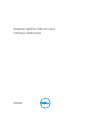 1
1
-
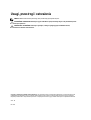 2
2
-
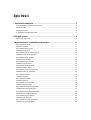 3
3
-
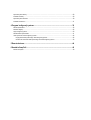 4
4
-
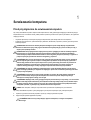 5
5
-
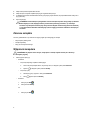 6
6
-
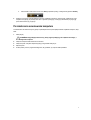 7
7
-
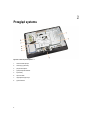 8
8
-
 9
9
-
 10
10
-
 11
11
-
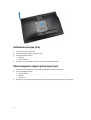 12
12
-
 13
13
-
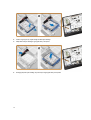 14
14
-
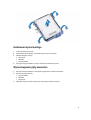 15
15
-
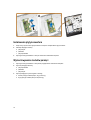 16
16
-
 17
17
-
 18
18
-
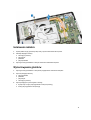 19
19
-
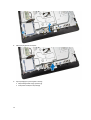 20
20
-
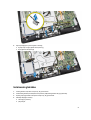 21
21
-
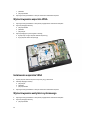 22
22
-
 23
23
-
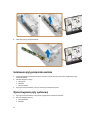 24
24
-
 25
25
-
 26
26
-
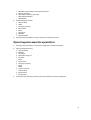 27
27
-
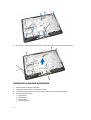 28
28
-
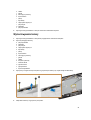 29
29
-
 30
30
-
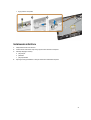 31
31
-
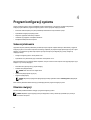 32
32
-
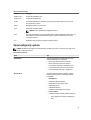 33
33
-
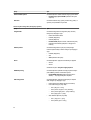 34
34
-
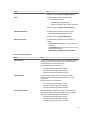 35
35
-
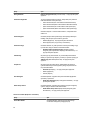 36
36
-
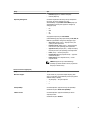 37
37
-
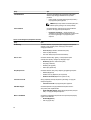 38
38
-
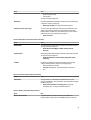 39
39
-
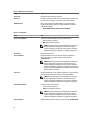 40
40
-
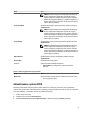 41
41
-
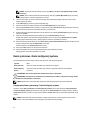 42
42
-
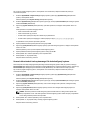 43
43
-
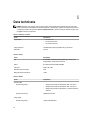 44
44
-
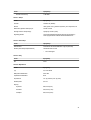 45
45
-
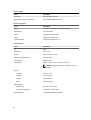 46
46
-
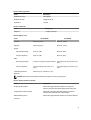 47
47
-
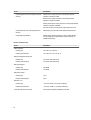 48
48
-
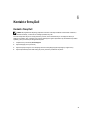 49
49
Dell OptiPlex 3030 All In One Instrukcja obsługi
- Typ
- Instrukcja obsługi
- Niniejsza instrukcja jest również odpowiednia dla
Powiązane artykuły
-
Dell OptiPlex 7440 All-In-One Instrukcja obsługi
-
Dell OptiPlex 3240 All-in-One Instrukcja obsługi
-
Dell OptiPlex 7450 All In One Instrukcja obsługi
-
Dell OptiPlex 9030 All In One Instrukcja obsługi
-
Dell OptiPlex 3011 Instrukcja obsługi
-
Dell OptiPlex 5250 All In One Instrukcja obsługi
-
Dell OptiPlex 9020 All-In-One Instrukcja obsługi
-
Dell Inspiron One 2020 Instrukcja obsługi
-
Dell Inspiron 5348 Instrukcja obsługi
-
Dell OptiPlex 9010 All In One Instrukcja obsługi